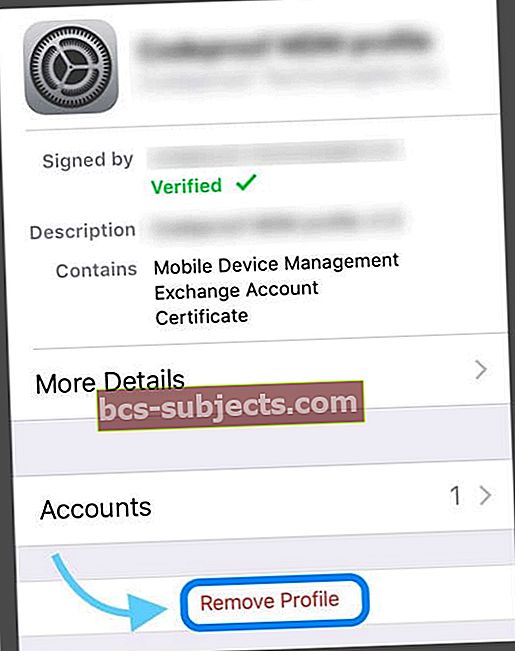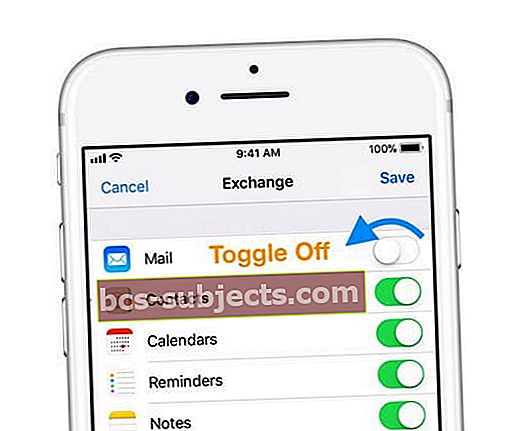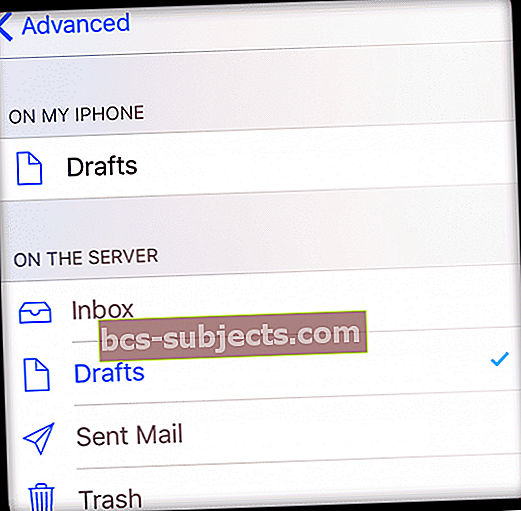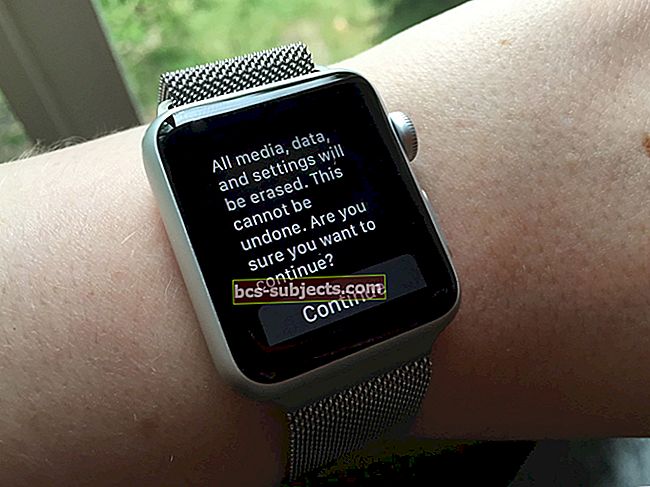Kas soovite oma iPhone'ist või iPadist e-posti konto kustutada ja teil on probleeme või ei saa sellest aru? Proovite eemaldada e-posti konto, näiteks Gmail, Outlook või Yahoo, kuid avastate, et teie e-posti kontosid ei saa kustutada? Kui jah, siis pole sa üksi!
Mõnikord avastate mingil põhjusel, et te ei saa e-posti oma iPadist, iPhone'ist või muust iDevice'ist kustutada. Või leiate, et te ei saa kogu e-posti kontot Maili rakendusest eemaldada. Neid asju juhtub aeg-ajalt - sageli ilma nähtava või ilmse põhjuseta. Hea uudis on see, et saate oma iOS-seadmes (iPad, iPhone või iPod Touch) kiiresti e-posti (ja iCloudi) konto lisada või eemaldada!
Hea uudis on see, et saate oma iOS-seadmes (iPad, iPhone või iPod Touch) kiiresti e-posti (ja iCloudi) konto lisada või eemaldada!
E-posti konto iPhone'ist või iPadist kustutamiseks järgige neid kiireid näpunäiteid
- Kustutage konto, kasutadesSeaded> Paroolid ja kontod
- Eemaldage kõik töö-, seadmehaldus- või rakenduse profiilid
- Puudutage oma iDevice'is valikuid Seaded> Üldine
- Puudutage valikut Profiilid
- Puudutage käsku Eemalda
- Lülitage piirangud välja
- Sundkäivitus
E-posti konto kustutamine iPhone'is või iPadis(Exchange, Google, Yahoo, Outlook või AOL)
- Puudutage valikutSeaded> Paroolid ja kontod> Kontod (vanema iOS-i jaoks minge jaotisse Kontod ja paroolid või Seaded> E-post või Mail, kontaktid, kalendrid> Kontod)
- Valige e-posti konto, mille soovite eemaldada, ja puudutage seejärel Kustuta konto
- Kinnitage, puudutades nuppu Kustuta konto (või Kustuta minu iPhone'ist)

- Konto kustutamisel eemaldatakse teie meilid ka rakendusest Mail ja teie seadmest koos kõigi selle kontoga seotud kontaktide, kalendrite ja märkmetega
- E-posti konto kustutamine iPhone'ist või iPadist ei kustuta kontot ennast! Kontole ja kõigile oma meilidele pääsete endiselt juurde Safari või muu veebibrauseri, rakenduse või mõnes muus seadmes
Kas näete Gmaili ja muude kontode konto kustutamist, kuid mitte Exchange'i kontode puhul?
Kontrollige, kas pole installitud seadme profiile
Kui teil on endiselt probleeme, on tõenäoline, et teie seadmesse on installitud profiilid, eriti kui saite oma iPhone'i / iPadi oma organisatsioonilt, nt koolilt, ettevõttelt jms, ja kasutate Exchange'i kontosid.
Profiilid lisab sageli teie töö või rakendus. ENNE e-posti konto kustutamist peate esmalt kustutama e-posti konto lisanud profiili.
Ettevõtte e-posti konto kustutamisel võite näha järgmist teadet: „see profiili loodud konto” või „teie ettevõtte profiil on need seaded installinud”.
Leidke oma profiilid lehelt Seaded> Üldine> Profiilid
- Puudutage profiili ja valige Eemalda profiil, seejärel proovige oma e-posti konto kustutada
- Kui küsitakse, sisestage seadme pääsukood ja puudutage seejärel Kustuta
- Kui vajate profiili (nt Mail) kustutamiseks / muutmiseks pääsukoodi, pöörduge oma süsteemi poole või rääkige oma Exchange Serveri administraatoriga
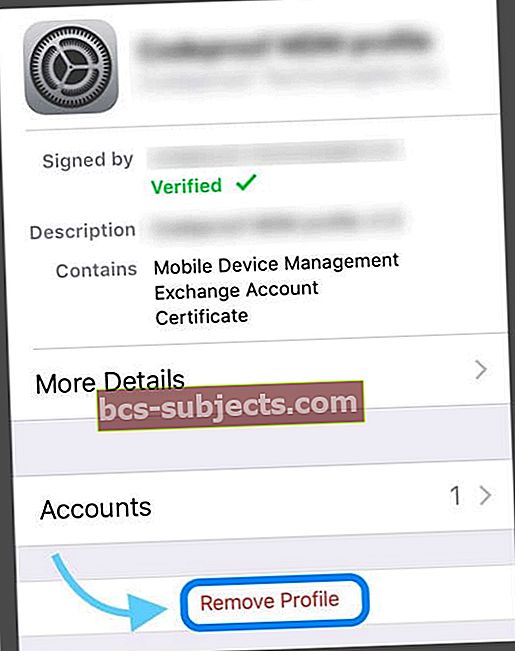
- Kui profiili pole loendis, on teil võimalus taastada telefon uue seadmena või pöörduda oma IT-osakonna poole või rääkida oma Exchange Serveri administraatoriga
Proovige oma iPhone või iPad lähtestada (sundkäivitamine)
- Pärast seadme taaskäivitamist proovige e-posti konto kustutada
- Kui lähtestamine ei tööta, võib juhtuda, et takistasite Maili (Mail, Kontaktid, Kalendrid) muudatusi, lubades piirangud
- IOS 12 või uuema versiooni puhul puudutage Seaded> Ekraani aeg> Sisu ja privaatsuse piirangud ja kerige jaotiseni alla Luba muudatused> Konto muudatused> Määra lubamiseks
- Vanemate iOS-ide jaoks puudutage valikutSeaded> Üldine> Piirangud> Luba muudatused> Kontod> Luba muudatused
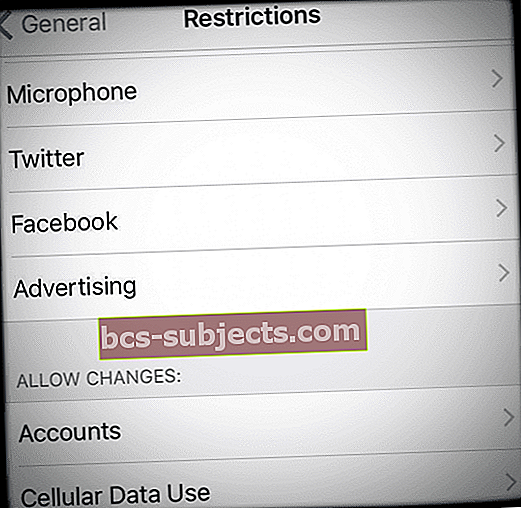
Kas soovite kustutamise asemel e-posti konto oma iPhone'ist keelata?
Kui soovite hoida oma kontode kontakte, kalendreid või märkmeid, kuid ei soovi e-kirju saada, on meilide kuvamise keelamine lihtne.
Kuidas e-posti konto iPhone'is või iPadis välja lülitada
- MinemaSeaded > Paroolid ja kontod(või Seaded> Mail vanemale iOS-ile)
- Puudutage e-posti kontot
- Lülitage selle asemel nupp Mail välja
- Vajadusel puudutage Valmis (ainult vanemate iOS-i versioonide jaoks)
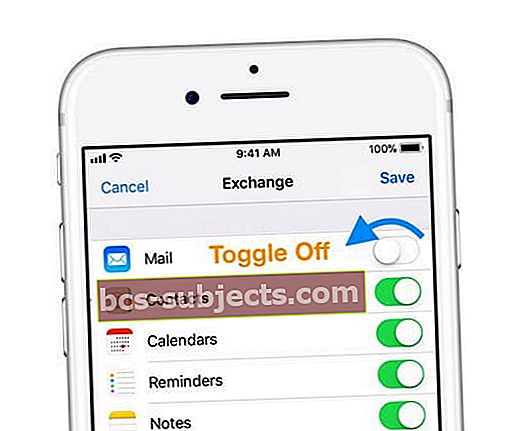
Kas e-posti ei saa iPadist või iPhone'ist kustutada?
Vaadake oma e-posti konto seadeid
- Avage jaotis Seaded
- Puudutage paroole ja kontosid (või iOS 11 kontode ja paroolide puhul ning vanemates iOS-i versioonides nimetatakse seda Mail või Mail, Contacts, Calendars)
- Valige oma e-posti konto
- Puudutage valikut Konto teave (vanemas iOS-is nimetatakse seda konto - teie e-posti aadress)
- Puudutage lehe allosas valikut Täpsem
- Järgmisena seadistage oma postkasti käitumine serverisse salvestamiseks
- Jaotises Postkasti käitumine valige Mustandite postkast
- Puudutage serveri all olevat kausta Mustandid
- ÄRGE kontrollige jaotist Minu iPhone
- Kausta kõrvale ilmub linnuke
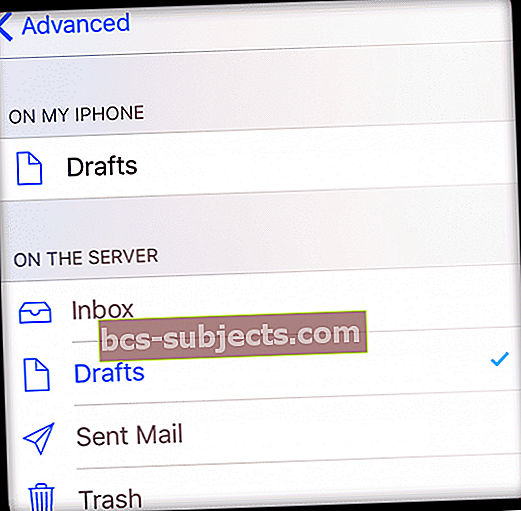
- Puudutage ekraani vasakus ülaosas valikut Täpsem
- Korrake sama ka muude postkastikäitumiste puhul, sh Kustutatud postkast ja Saadetud postkast, valides suvandi Serveri postkastid
- ÄRGE kontrollige jaotist Minu iPhone
- Puudutage ekraani vasakus ülaosas valikut Täpsem
- Valige Konto teave
- Puudutage valikut VALMIS
Kas teil on probleeme iPhone'i Hotmaili kontodega?
Hotmaili kontode korralikuks toimimiseks peate need oma iPhone'is Outlooki kontodeks seadistama. Microsofti kontod on pisut erinevad, kuna nad kasutavad kaustade automaatseks kaardistamiseks ActiveSynci.

Kui olete varem oma Hotmaili konto seadistanud, kustutage see vana konto ja seadistage see uuesti, kasutades väljavaadetSeaded> Paroolid ja kontod> Lisa konto.
Lugeja näpunäited 
- Kaotasin kodus ootamatult oma WiFi-ühenduse. Siis aga avastasin, et võin tõepoolest kustutada need tüütud, kes varem keeldusid prügikasti minemast! Sain kontodelt ja paroolidest isegi vana e-posti konto kustutada, mis keeldus aastaid kustutamast! Nüüd, kui mul on probleeme oma e-posti või oma e-posti kontoga, lähen lihtsalt oma kodu WiFi-st (põhimõtteliselt oma tagaaiast) välja ja kustutan kõik selle kangekaelse e-kirja! Proovi ka. See võib teie jaoks töötada.